国旅手游网提供好玩的手机游戏和手机必备软件下载,每天推荐精品安卓手游和最新应用软件app,并整理了热门游戏攻略、软件教程、资讯等内容。欢迎收藏
网友依恋提问:word如何制作方框
很多小伙伴还不知道word制作有方框的式子的操作步骤,下面小编就为大家带来了word制作有方框的式子的详细操作流程哦。
1、首先,将式子中需要放入方框的地方以空格键留出。如图。
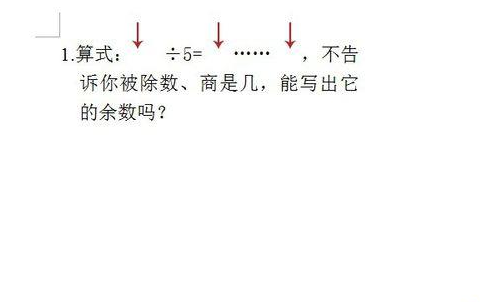
2、绘制方框。选择:插入——形状——矩形。按住shift键,拉出一个大小合适的正方形。
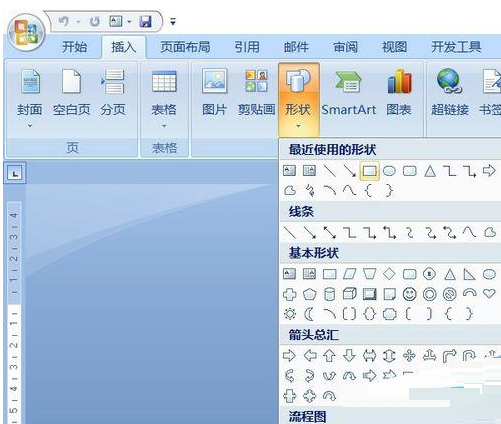
3、如果绘出的矩形摆放时总是不能如意,在工具栏的文字环绕中,将环绕类型改为浮于文字上方。
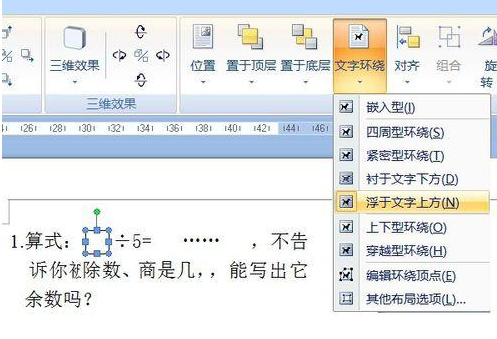
4、复制出另外两个,分别放置在相应位置。不用刻意调整整齐度,手动的调整毕竟不是很准。
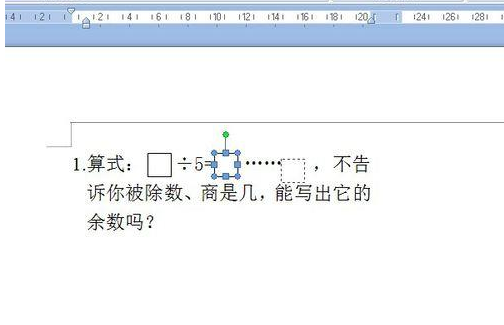
5、按住shift键同时选中三个方框,在绘图工具——格式工具栏中,点开对齐按钮,图中前面两个所在位置比较合适,最后一个偏低,所以,我选择顶部对齐,使三个方框以最高的一个顶部为准,对齐放置。
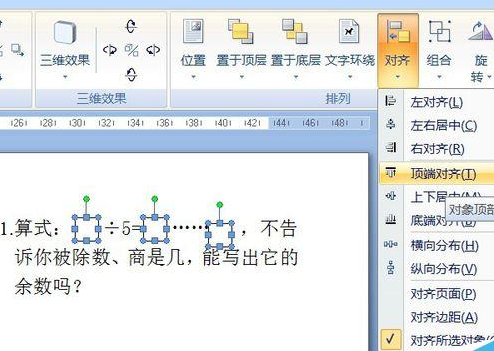
6、完成后的两个式子。使用文本框同样可以的。
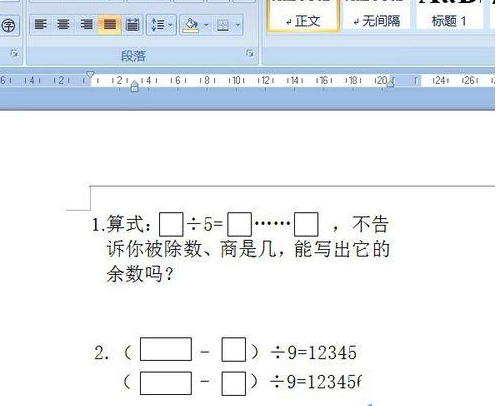
上面就是小编带来的word制作有方框的式子的详细操作流程,大家都学会了吗?
关于《word制作有方框的式子的详细操作流程》相关问题的解答拥心小编就为大家介绍到这里了。如需了解其他软件使用问题,请持续关注国旅手游网软件教程栏目。
版权声明:本文内容由互联网用户自发贡献,该文观点仅代表作者本人。本站仅提供信息存储空间服务,不拥有所有权,不承担相关法律责任。如果发现本站有涉嫌抄袭侵权/违法违规的内容,欢迎发送邮件至【1047436850@qq.com】举报,并提供相关证据及涉嫌侵权链接,一经查实,本站将在14个工作日内删除涉嫌侵权内容。
本文标题:【word制作有方框的式子的详细操作流程图[word制作有方框的式子的详细操作流程是什么]】
本文链接:http://www.citshb.com/class286413.html
